কিভাবে genuine windows ISO File download করবেন এবং usb pendrive কে bootable pen drive করবেন। যেভাবে বৈধ উইন্ডোজ ৭, ৮ এবং ১০ এর ISO ফাইল ডাউনলোড করবেন
কিভাবে Genuine Windows 10,8,7 ISO File download করবেন এবং Pen drive কে Bootable করবেন
তাই কোন সমস্যা
হলে যারা জানত তাদের অনুরোধ করতাম অথবা কোন service center এ গিয়ে windows install
করে নিয়ে আসতাম। অবশ্যই এর জন্য টাকা দেয়া লাগত। আর যারা windows দিতে জানত তাদের ভাবের
কথা নাইবা বললাম। যাইহোক, এখন আমি নিজে নিজেই উইন্ডোজ দিতে পারি। আশা করি এই পোস্টটি
পড়ার পর আপনিও Genuine Windows download দিতে ও install করতে পারবেন। আর কাউকে অনুরোধ করা লাগবেনা এবং টাকাও দেয়া লাগবেনা।
আজকে
আমি বলব, কিভাবে genuine windows ISO File download করবেন এবং
usb pendrive কে
bootable pen drive করবেন। পরের পোস্টটি তে বলব কিভাবে উইন্ডোজ দিতে পারবেন।
যা যা লাগবেঃ
Windows download করার
আগে কিছু বিষয় জেনে
রাখা ভাল। যেমন pendrive টি
অবশ্যই 5 GB র বেশি হতে
হবে. 8GB use করা ভাল। High speed internet connection লাগবে। PC র Ram কত GB তা জানতে হবে।
যেভাবে বৈধ উইন্ডোজ ৭, ৮ এবং ১০ এর ISO ফাইল ডাউনলোড করবেন
তো ৩ টি পদ্ধতিতে
genuine windows download করতে পারবেন এবং Bootable USB Pen drive করা যায়।
১। সরাসরি Microsoft media
creation tool use করে।
২।
third party media creation tool use করে।
যেমনঃ rufus, poweriso,
yumi ইত্যাদি।
৩। Mobile এর মাধ্যমে উইন্ডোজ
ডাউনলোড।
প্রথম পদ্ধতি- সরাসরি Microsoft media creation tool use করে।
গুগলে গিয়ে
সার্চ
করুন windows 10 iso file , ৭ হলে ১০ এর জাইগায় ৭ লিখুন, ৮ হলে ১০
এর জায়গায় ৮ লিখুন।
Microsoft এর
প্রথম link বা
এই লিঙ্কে https://www.microsoft.com/en-gb/software-download/windows10
টাতে
ক্লিক করুন।
Download
tool now এটাতে click করুন।
Save file e click করুন।
Download হয়ে গেলে PC তে
Pendrive প্রবেশ করুন।
Media
creation tool এ Double
click করুন।
কিছুখন সময় নিবে। এইবার accept e ক্লিক।
Create installation media e ক্লিক।
Next এ ক্লিক।
Use recommendation
option untick kore 32bit র
windows download korte চাইলে
৩২ বিট অথবা ৬৪বিট
করতে চাইলে ৬৪ বিট select করতে
হবে।
আপনি যদি আপনার
PC configuration না জানেন তাহলে both select করুন। Both select করলে ৩২ বিট
এবং ৬৪ বিট দুটোই
download হবে।
তারপর next e ক্লিক। Usb flash drive ও iso file ২টা
option দেখাবে। তো Usb flash drive সিলেক্ট করে
next e ক্লিক।
এইবার usb pendrive select করে next e ক্লিক।
Download শুরু হয়ে যাবে।
আপনার নেট
স্পিডের উপর নির্ভর করবে কতখন সময়
লাগবে ডাউনলোড হতে।
এখন pendrive টি windows installation র জন্য প্রস্তুত। finish এ ক্লিক করুন।
Check করে
নিন pendrive টি bootable হয়েছে কিনা। পেন্ড্রাইভ এর আইকন
change হয়ে যাবে।
দ্বিতীয় পদ্ধতি- third party media creation tool use করে।
গুগলে গিয়ে
সার্চ
করুন windows 10 iso file , ৭ হলে ১০ এর জাইগায় ৭ লিখুন, ৮ হলে ১০
এর জায়গায় ৮ লিখুন। Microsoft এর
প্রথম link বা
এই লিঙ্কে https://www.microsoft.com/en-gb/software-download/windows10
টাতে
ক্লিক করুন। Download
tool now এটাতে click করুন। Save file e click করুন। Download হয়ে গেলে PC তে
Pendrive প্রবেশ করুন। Media
creation tool এ Double
click করুন। কিছুখন সময় নিবে। এইবার accept e ক্লিক।
Create media installation e ক্লিক।
Next এ ক্লিক। Use recommendation
option untick kore 32bit র
windows download korte চাইলে
৩২ বিট অথবা ৬৪বিট
করতে চাইলে ৬৪ বিট select করতে
হবে। আপনি যদি আপনার
PC configuration না জানেন তাহলে both select করুন। Both select করলে ৩২ বিট
এবং ৬৪ বিট দুটোই
download হবে। তারপর next e ক্লিক। Usb flash drive ও iso file ২টা
option দেখাবে। Iso
file এ click তারপর next এ ক্লিক।
Save a ক্লিক।
Download শুরু হয়ে যাবে।
আপনার নেট
স্পিডের উপর নির্ভর করবে কতখন সময়
লাগবে ডাউনলোড হতে। ISO
file টি computer এর drive e save সাভে করে রেখে দিন। এই Iso file ke rufus, poweriso,
yumi ইত্যাদি 3rd
party tool use kore pendrive কে bootable pendrive করডাউনলোড।
তৃতীয় পদ্ধতি- Mobile এর মাধ্যমে উইন্ডোজ ডাউনলোড।
Media creation tool use na kore Mobile এ windows iso file download করতে পারবেন। মোবাইল use করে করতে পারবেন
অথবা computer এর browser কে মোবাইল version করে নিয়েও করতে পারবেন। কিভাবে, চলুন দেখা
যাক।
computer এর
browser কে মোবাইল version কিভাবে করতে হয় সেটা আগে দেখা যাক। brower open করার পর
সার্চ করুন গিয়ে সার্চ
করুন windows 10 iso file , ৭ হলে ১০ এর জাইগায় ৭ লিখুন, ৮ হলে ১০
এর জায়গায় ৮ লিখুন। এবং এন্টার দিন।
Mouse
এর ডান button এ ক্লিক করুন অথবা keyboard থেকে
shift+ctrl+c একসাথে চাপুন।
এইবার toogle device toolbar এ ক্লিক করুন।
দেখবেন
মোবাইল এর মত brower টি হয়ে গেছে।
Microsoft এর
প্রথম link বা
এই লিঙ্কে https://www.microsoft.com/en-gb/software-download/windows10
টাতে
ক্লিক করুন।
Select
edition এ ক্লিক করুন।
Windows 10 select করে confirm e click করুন।
Language English select kore
confirm e click. 32 bit ডাউনলোড
করতে চাইলে ৩২ বিট ক্লিক
অথবা 64bit ডাউনলোড করতে চাইলে ৬৪বিট
ডাউনলোড এ ক্লিক। ডাউনলোড
শুরু হয়ে যাবে।
Rufus Download:
Google e giye search করুন rufus download. Rufus
website er 1st link টাতে
ক্লিক। Download option এর নিচে Rufus ৩.৯
এ ক্লিক। Download করুন।
Pc te pendrive প্রবেশ করুন। এইবার rufus software e
double click korun.
প্রথমেই
pendrive এর নাম দেখাবে, Boot selection option e Disk or iso
Image click করে select
e click. তারপর উইন্ডোজ এর Iso file টা select kore open e click.
Gpt এর জাইগায় MBR select kore বাকি setting জেভাবে আছে সেইভাবে রেখে
start e click.
এই রকম একটা worning pop up dekhabe. বলছে pendrive er সকল data মুছে যাবে। তো
ok তে ক্লিক।
কিছুখন সময় লাগবে। bootable complete না হওয়া পোরজন্ত
অপেক্ষা করুন। pendrive টি এইবার ready উইন্ডোজ
installation jnno.
শেষকথা
আশাকরি আপনারা এখন Genuine Windows 10,8,7 ISO File download এবং Pen drive কে Bootable করতে পারবেন। পরবর্তি লেখাটি হবে কিভাবে উইন্ডোজ ইন্সটল করতে হয় সেই বিষয়ে। সাথেই থাকবেন।
পোস্টটি ভালো লাগলে share দিন। কোন প্রশ্ন থাকলে comment এ লিখুন, উত্তর দেবার চেস্টা করব।




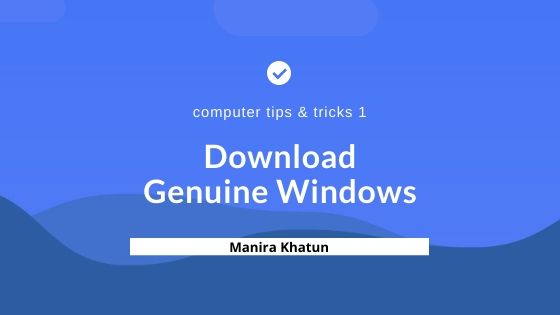




























COMMENTS